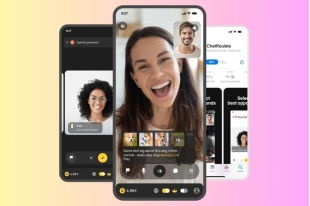Cách Đổi Hình Nền Bàn Phím Điện Thoại Android và iPhone
Xem nhanh [ẨnHiện]
Bàn phím điện thoại không chỉ là công cụ gõ mà còn là yếu tố thể hiện cá tính và phong cách riêng của người dùng. Thay đổi hình nền bàn phím điện thoại là một trong những cách nhanh chóng để làm mới giao diện và nâng cao trải nghiệm sử dụng. Bài viết này sẽ phân tích chi tiết từng khía cạnh liên quan, tập trung đúng vào các tiêu đề đã nêu.
Hình Nền Bàn Phím Là Gì?
Hình nền bàn phím là hình ảnh hiển thị phía sau các phím bấm trên bàn phím của điện thoại. Thay vì giao diện mặc định đơn sắc, bạn có thể tùy chỉnh bàn phím bằng các hình nền đa dạng như ảnh cá nhân, hình động, hoặc màu sắc phong phú.
Hình nền bàn phím không chỉ đóng vai trò làm đẹp mà còn tăng sự thoải mái trong sử dụng, đặc biệt khi người dùng có thể chọn giao diện phù hợp với sở thích và tâm trạng.

Ví dụ về hình nền bàn phím điện thoại với hình ảnh cá nhân.
Vì Sao Nên Thay Đổi Hình Nền Cho Bàn Phím Điện Thoại?
1. Cá nhân hóa thiết bị
Việc thay đổi hình nền bàn phím điện thoại giúp bạn tạo ra một không gian gõ phím riêng biệt và độc đáo. Điều này đặc biệt quan trọng với những người yêu thích sự sáng tạo hoặc muốn thiết bị phản ánh phong cách cá nhân.
Ví dụ, bạn có thể chọn hình ảnh gia đình, phong cảnh yêu thích, hoặc thậm chí là ảnh của thú cưng. Những hình ảnh này không chỉ đẹp mà còn tạo cảm giác thân thuộc mỗi khi sử dụng.
2. Tạo sự mới lạ khi sử dụng bàn phím
Một bàn phím đơn điệu có thể khiến việc nhắn tin, soạn thảo trở nên nhàm chán. Ngược lại, một hình nền bàn phím rực rỡ hoặc ý nghĩa sẽ mang lại cảm giác mới mẻ, giúp bạn cảm thấy hứng thú hơn khi sử dụng điện thoại.
Đặc biệt, các gam màu tối giản hoặc hình nền đơn sắc có thể giúp tăng sự tập trung khi làm việc, trong khi các hình nền vui nhộn sẽ phù hợp hơn khi thư giãn.
3. Cải thiện trải nghiệm thị giác
Việc chọn hình nền bàn phím tối ưu còn giúp giảm mỏi mắt, đặc biệt khi bạn thường xuyên sử dụng điện thoại vào ban đêm. Hình nền tối hoặc có độ sáng vừa phải có thể giảm độ chói, mang lại cảm giác dễ chịu hơn so với giao diện mặc định sáng chói.

Giao diện bàn phím được cá nhân hóa với hình nền riêng.
Cách Thay Đổi Hình Nền Bàn Phím Điện Thoại
Trên hệ điều hành Android
Android được đánh giá cao về khả năng tùy chỉnh, và việc thay đổi hình nền bàn phím điện thoại trên hệ điều hành này rất dễ dàng nhờ sự hỗ trợ từ các ứng dụng bàn phím bên thứ ba.
1. Sử dụng Gboard (Bàn phím Google)
- Bước 1: Mở ứng dụng Gboard trên điện thoại của bạn (hoặc tải từ Google Play nếu chưa có).
- Bước 2: Vào mục Cài đặt → Chọn Chủ đề.
- Bước 3: Tại đây, bạn có thể chọn hình nền từ thư viện có sẵn hoặc nhấn vào biểu tượng máy ảnh để sử dụng ảnh cá nhân.
- Bước 4: Điều chỉnh độ sáng và độ trong suốt của hình nền để phù hợp với sở thích.
- Bước 5: Nhấn Áp dụng để lưu thay đổi.
Ứng dụng Gboard còn hỗ trợ nhiều kiểu chủ đề khác nhau, từ màu sắc đơn giản đến họa tiết phức tạp, phù hợp với từng phong cách riêng.

Giao diện ứng dụng cài đặt hình nền bàn phím Gboard Android.
2. Sử dụng SwiftKey
- Bước 1: Tải và cài đặt SwiftKey từ Google Play.
- Bước 2: Mở ứng dụng, vào mục Chủ đề hoặc Hình nền bàn phím.
- Bước 3: Chọn từ thư viện có sẵn hoặc tải lên ảnh cá nhân từ thư viện điện thoại.
- Bước 4: Xem trước và điều chỉnh nếu cần, sau đó nhấn Lưu để hoàn tất.
Ngoài ra, nhiều ứng dụng bàn phím khác như Fleksy hoặc ai.type cũng cung cấp tính năng tùy chỉnh hình nền, mang lại sự lựa chọn đa dạng hơn cho người dùng Android.

Giao diện ứng dụng hình nền bàn phím SwiftKey Android.
Trên hệ điều hành iOS (iPhone)
So với Android, hệ điều hành iOS hạn chế hơn về khả năng tùy chỉnh. Tuy nhiên, người dùng iPhone vẫn có thể thay đổi hình nền bàn phím điện thoại thông qua các ứng dụng bên thứ ba như Gboard hoặc SwiftKey.
1. Thay đổi hình nền bằng Gboard
- Bước 1: Tải Gboard từ App Store nếu bạn chưa cài đặt.
- Bước 2: Mở ứng dụng, chọn Cài đặt → Chủ đề.
- Bước 3: Chọn hình nền từ thư viện hoặc tải ảnh cá nhân từ thư viện iPhone.
- Bước 4: Kích hoạt Gboard làm bàn phím mặc định: vào Cài đặt → Bàn phím → Thêm bàn phím mới → Chọn Gboard.

Giao diện cài đặt hình nền bàn phím Gboard trên iphone
2. Thay đổi hình nền bằng SwiftKey
- Bước 1: Tải SwiftKey từ App Store.
- Bước 2: Mở ứng dụng, vào Cài đặt → Chủ đề.
- Bước 3: Chọn hình nền hoặc tải ảnh cá nhân lên.
- Bước 4: Kích hoạt SwiftKey làm bàn phím mặc định trong phần Cài đặt.

Minh họa bàn phím iPhone sau khi cài đặt hình nền cá nhân.
3. Hạn Chế Trên Bàn Phím Mặc Định
Bàn phím mặc định của iOS chưa hỗ trợ tính năng thay đổi hình nền bàn phím. Đây là lý do các ứng dụng bên thứ ba như Gboard hay SwiftKey được người dùng iPhone ưa chuộng để cá nhân hóa giao diện bàn phím.
Trên đây là hướng dẫn chi tiết cách đổi hình nền bàn phím trên cả điện thoại Android và iPhone, giúp bạn tùy chỉnh giao diện theo sở thích và tạo phong cách riêng. Việc thay đổi hình nền bàn phím không chỉ làm tăng tính thẩm mỹ mà còn mang lại trải nghiệm sử dụng thú vị hơn mỗi khi bạn thao tác trên thiết bị. Hãy thử áp dụng ngay hôm nay để khám phá sự mới mẻ và độc đáo cho chiếc điện thoại của mình!


 Samsung Galaxy S24 Ultra 5G (256GB) - Công Ty
Samsung Galaxy S24 Ultra 5G (256GB) - Công Ty
 Samsung Galaxy Z Fold6 5G (12GB - 256GB) Công Ty
Samsung Galaxy Z Fold6 5G (12GB - 256GB) Công Ty
 Samsung Galaxy Z Flip6 5G (12GB - 256GB) - Công Ty
Samsung Galaxy Z Flip6 5G (12GB - 256GB) - Công Ty
 Samsung Galaxy Tab S7 Plus 128GB (Công Ty)
Samsung Galaxy Tab S7 Plus 128GB (Công Ty)
 iPad Mini 4 16GB 4G Mới 100% Trôi Bảo Hành
iPad Mini 4 16GB 4G Mới 100% Trôi Bảo Hành
 Sony Xperia 5 Mark II (8GB - 128GB) Like New
Sony Xperia 5 Mark II (8GB - 128GB) Like New
 Apple Watch Series 4 (40mm - 44 mm) Bản Thép LTE -...
Apple Watch Series 4 (40mm - 44 mm) Bản Thép LTE -...
 Apple Watch Series 6 (40mm - 44 mm) Bản Thép LTE -...
Apple Watch Series 6 (40mm - 44 mm) Bản Thép LTE -...
 Apple Watch Series 5 (40mm - 44 mm) LTE Bản Thép -...
Apple Watch Series 5 (40mm - 44 mm) LTE Bản Thép -...
 Sạc dự phòng cao cấp Xiaomi 10.000mAh
Sạc dự phòng cao cấp Xiaomi 10.000mAh
 Pin sạc dự phòng Samsung 10.000 mAh Type-C Mới...
Pin sạc dự phòng Samsung 10.000 mAh Type-C Mới...
 Tai nghe Bluetooth AirPods 2 Apple mới 100% chính...
Tai nghe Bluetooth AirPods 2 Apple mới 100% chính...
 Tai nghe Bluetooth AirPods Pro mới 100% chính hãng VN/A
Tai nghe Bluetooth AirPods Pro mới 100% chính hãng VN/A